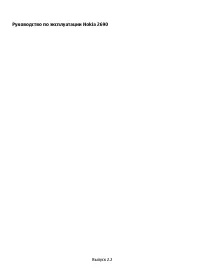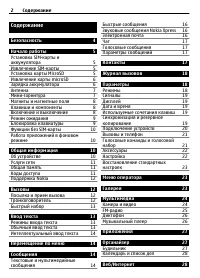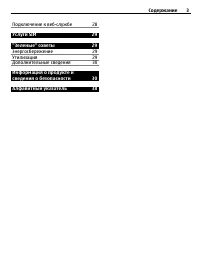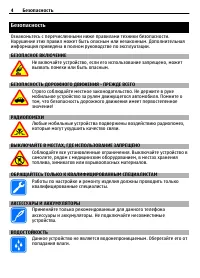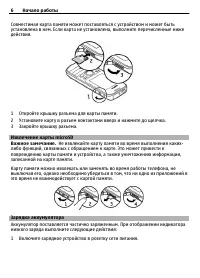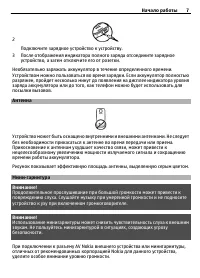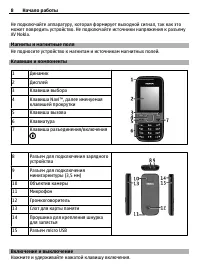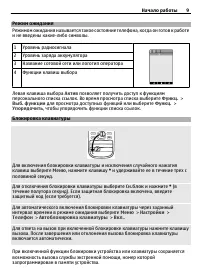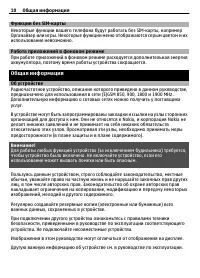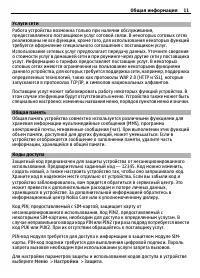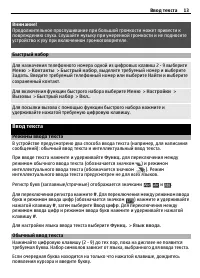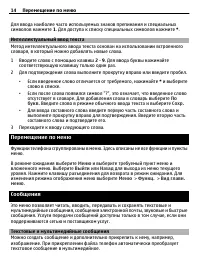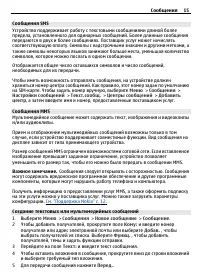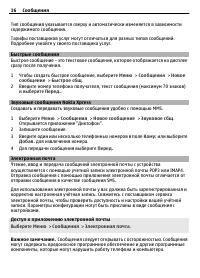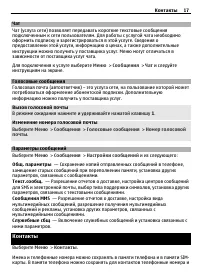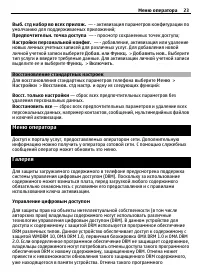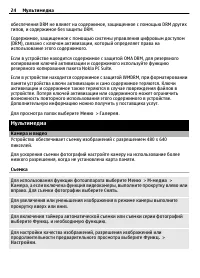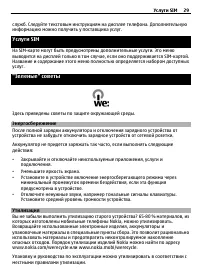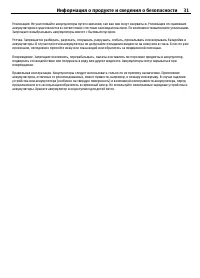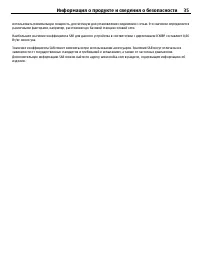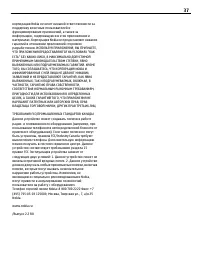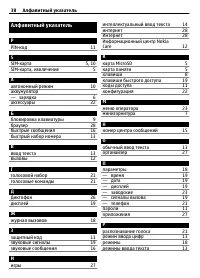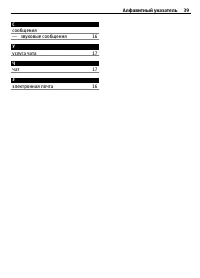Смартфоны Nokia 2690 - инструкция пользователя по применению, эксплуатации и установке на русском языке. Мы надеемся, она поможет вам решить возникшие у вас вопросы при эксплуатации техники.
Если остались вопросы, задайте их в комментариях после инструкции.
"Загружаем инструкцию", означает, что нужно подождать пока файл загрузится и можно будет его читать онлайн. Некоторые инструкции очень большие и время их появления зависит от вашей скорости интернета.
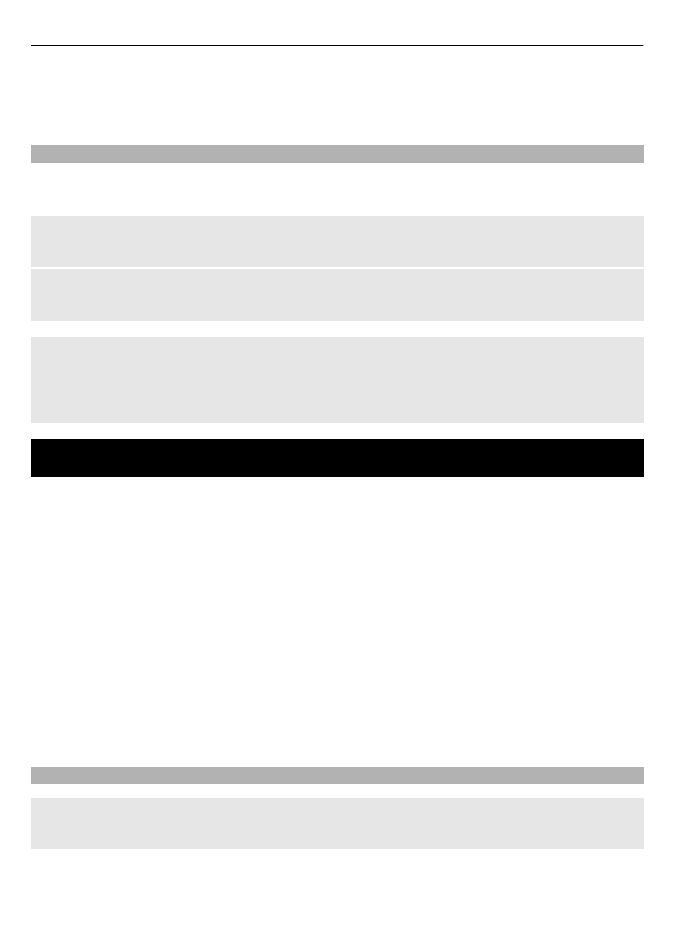
Для
отключения
сигнала
выберите
Стоп
.
Если
сигнал
оставить
включенным
в
течение
одной
минуты
или
нажать
Позже
,
сигнал
выключится
на
время
отсрочки
,
затем
возобновится
.
Календарь
и
список
дел
Выберите
Меню
>
Органайзер
>
Календарь
.
Текущий
день
выделен
рамкой
.
Даты
,
для
которых
сохранены
заметки
,
выделены
жирным
шрифтом
.
Для
создания
заметки
календаря
выделите
дату
и
выберите
Функц
.
>
Добав
.
заметку
.
Для
просмотра
заметок
дня
выберите
См
.
.
Чтобы
удалить
все
заметки
календаря
,
выберите
Функц
.
>
Удалить
заметки
>
Все
заметки
.
Для
просмотра
списка
дел
выберите
Меню
>
Органайзер
>
Дела
.
Список
дел
сортируется
по
приоритету
и
отображается
.
Для
добавления
,
удаления
или
передачи
заметки
,
отметки
дела
как
выполненного
и
для
сортировки
списка
дел
по
дате
завершения
выберите
Функц
.
.
Веб
/
Интернет
Встроенный
в
телефон
браузер
обеспечивает
доступ
к
различным
услугам
в
сети
Интернет
для
мобильных
устройств
.
Вид
веб
-
страниц
зависит
от
размера
дисплея
.
Телефон
позволяет
просмотреть
не
все
элементы
веб
-
страниц
.
В
зависимости
от
вашего
телефона
функция
просмотра
веб
-
страниц
в
меню
может
называться
Веб
или
Интернет
,
далее
именуемая
Веб
.
Важное
замечание
.
Пользуйтесь
только
услугами
,
заслуживающими
доверия
,
которые
предоставляют
надежную
защиту
от
вредоносного
программного
обеспечения
.
Сведения
о
предоставлении
этих
услуг
,
информацию
о
ценах
,
а
также
дополнительные
инструкции
можно
получить
у
поставщика
услуг
.
Параметры
конфигурации
,
необходимые
для
просмотра
сетевых
страниц
,
можно
получить
в
сообщении
с
параметрами
конфигурации
от
поставщика
услуг
.
Подключение
к
веб
-
службе
Для
подключения
к
услуге
выберите
Меню
>
Интернет
>
Домашняя
страница
;
или
из
экрана
режима
ожидания
нажмите
и
удерживайте
нажатой
клавишу
0
.
После
подключения
к
службе
можно
начать
просматривать
ее
страницы
.
Функциональное
назначение
клавиш
телефона
может
различаться
для
различных
28
Веб
/
Интернет